Išvalykite „Chrome“ talpyklą „Mac“ kompiuteryje atlikdami 6 paprastus veiksmus
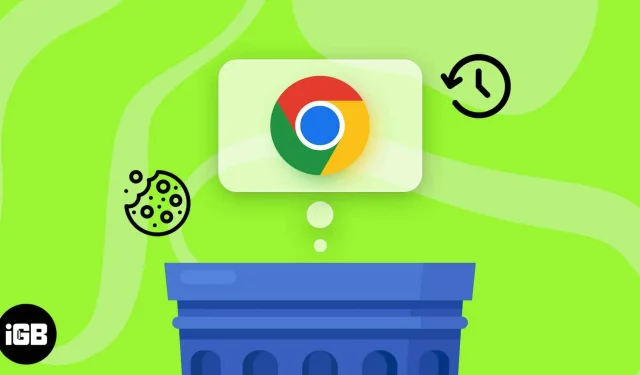
Galbūt žinote apie saugyklą, kuri ir toliau kaupiasi ir užima vis daugiau vietos jūsų „Mac“, jei reguliariai naudojate „Google Chrome“. Siekiant užtikrinti privatumą ir užtikrinti geriausią naršyklės veikimą, šie failai turi būti reguliariai valomi. Šis įrašas parodys, kaip išvalyti talpyklą, istoriją ir slapukus „Chrome“ „Mac“ kompiuteryje. Eime.
„Mac“ talpyklos, istorijos ir slapukų valymo reikšmė
Patartina dažnai išvalyti naršyklės talpyklą, istoriją ir slapukus. Šis metodas sumažins jūsų naršyklės naudojamą saugyklos kiekį, jei dažnai naudojate „Chrome“ kaip pageidaujamą naršyklę.
Tačiau prieš pradedant procesą svarbu suprasti sąlygas.
- Talpykla: visas anksčiau pasiektas turinys, pvz., tinklalapiai, nuotraukos ir srautinio perdavimo internetu paslaugos, veikia kaip talpyklos atmintis. Kadangi šie duomenys bus saugomi lokaliai jūsų naršyklės atmintyje, našumas sumažės.
- Istorija: galite manyti, kad tai žurnalas, kuriame įrašoma jūsų veikla. Jūsų veiklos internete istorija gali būti naudinga priimant būsimus sprendimus, tačiau ji taip pat yra labai nestabili. Jūsų naršyklės istorija gali pakenkti privatumui ir atskleisti daugybę svarbios informacijos.
- Slapukai: nepaisant to, ką rodo jų pavadinimas, slapukai naudojami vartotojų elgesiui įvairiose svetainėse stebėti. Jame, be kita ko, yra svarbios informacijos, pvz., nuostatos ir prisijungimo slaptažodžiai. Nors slapukuose yra suasmeninta patirtis, juose taip pat yra stebėjimo duomenų.
Turite suprasti, kad šie failai yra laikini ir netrukdys naršyti. Vietoj to, ištrynus šiuos laikinus duomenis, sumažės tapatybės vagystės tikimybė ir atgrasoma nuo kibernetinių atakų.
Kaip išvalyti „Chrome“ talpyklą, istoriją ir slapukus „Mac“.
- „Mac“ kompiuteryje atidarykite „Google Chrome“ Naršyklės meniu galima pasiekti spustelėjus tris vertikalius taškus.
- Eikite į Istorija ir spustelėkite Istorija, kad tęstumėte. Arba galite pasiekti naršyklės istoriją vienu metu paspausdami CMD + Y.
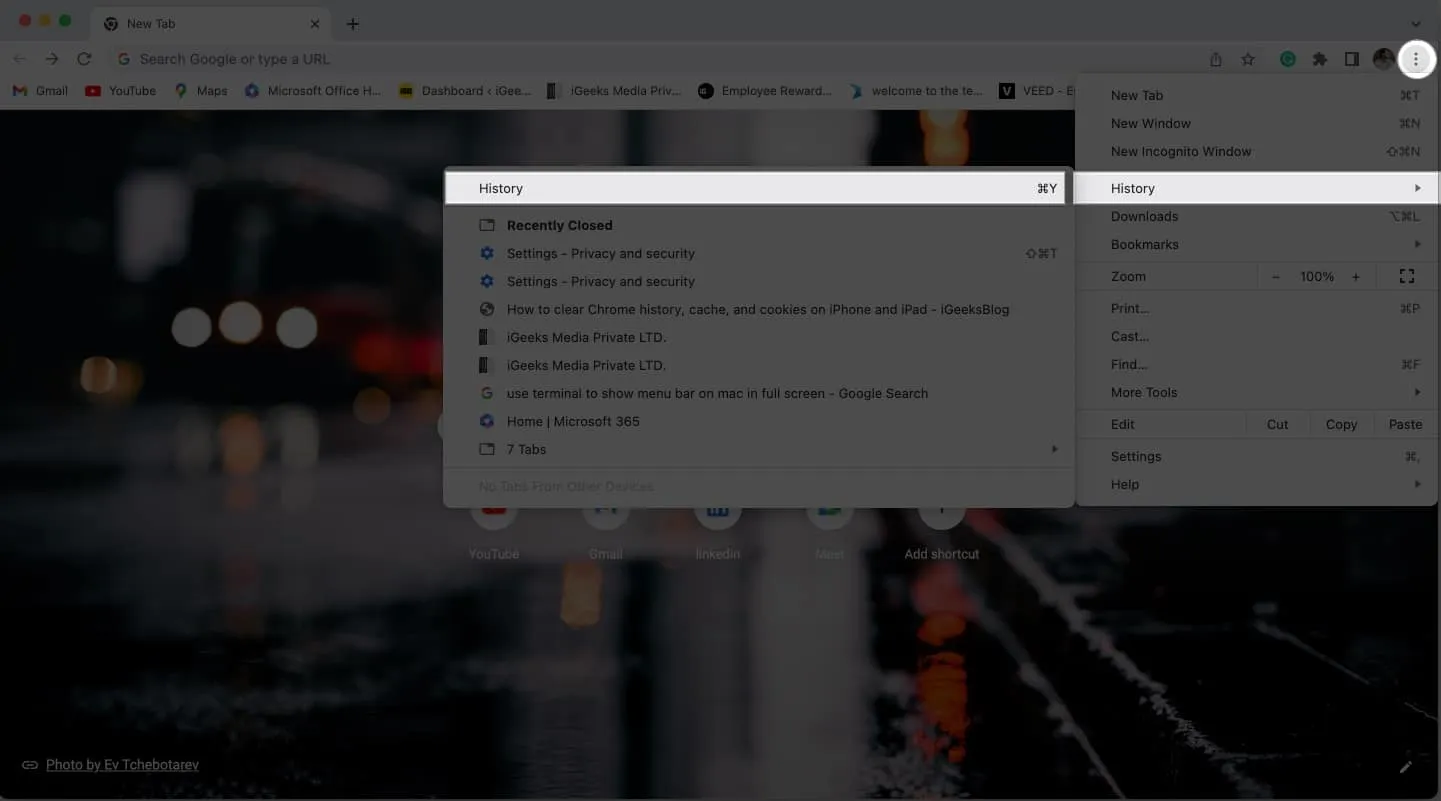
- Toliau spustelėkite Išvalyti naršymo duomenis, tada palaukite, kol sistema bus įkelta.
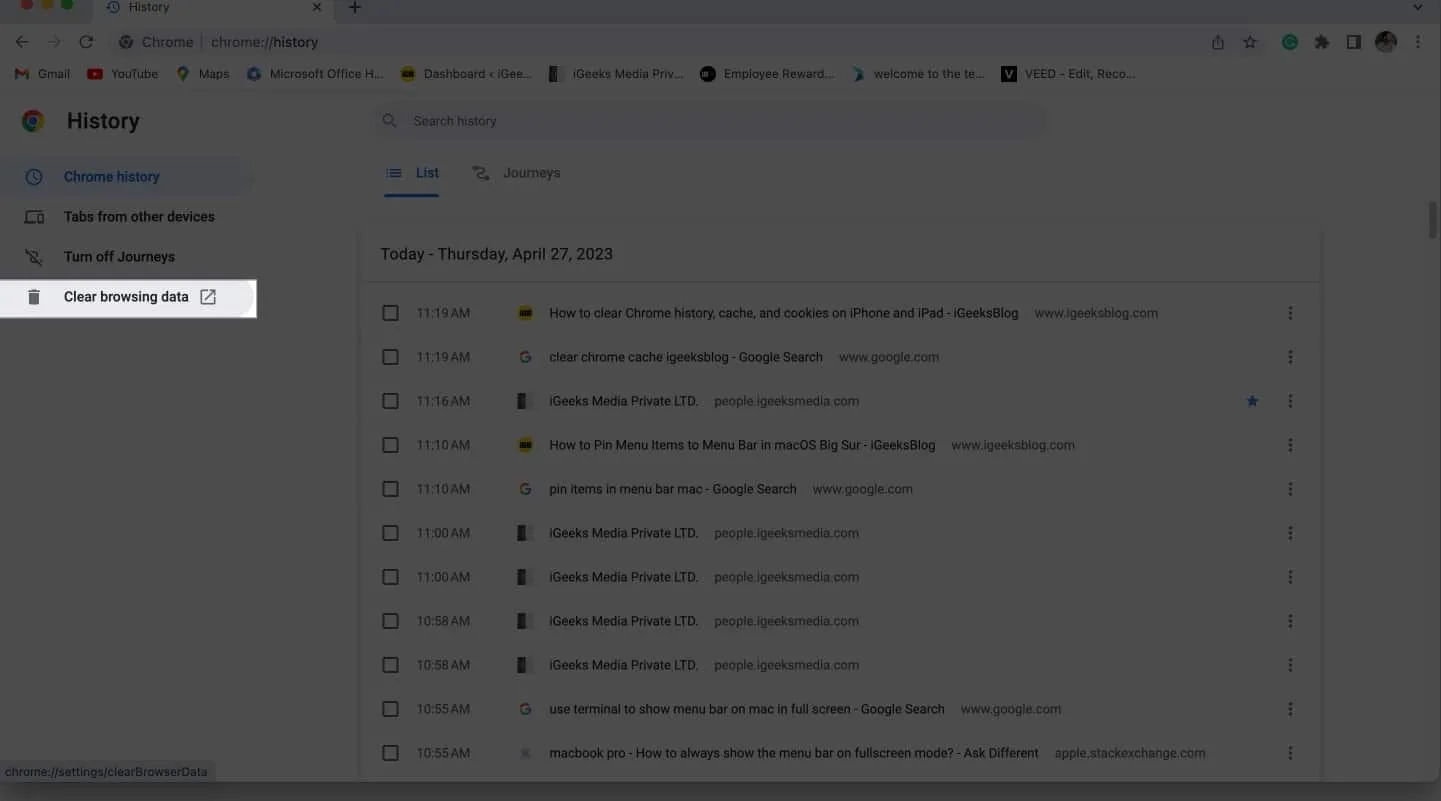
- Galite visiškai ištrinti talpyklą, istoriją ir slapukus iš savo naršyklės naudodami mažą meniu, kuris bus rodomas ekrane.
- Galite pasirinkti, kuriuos „Google Chrome“ objektus norite pašalinti.
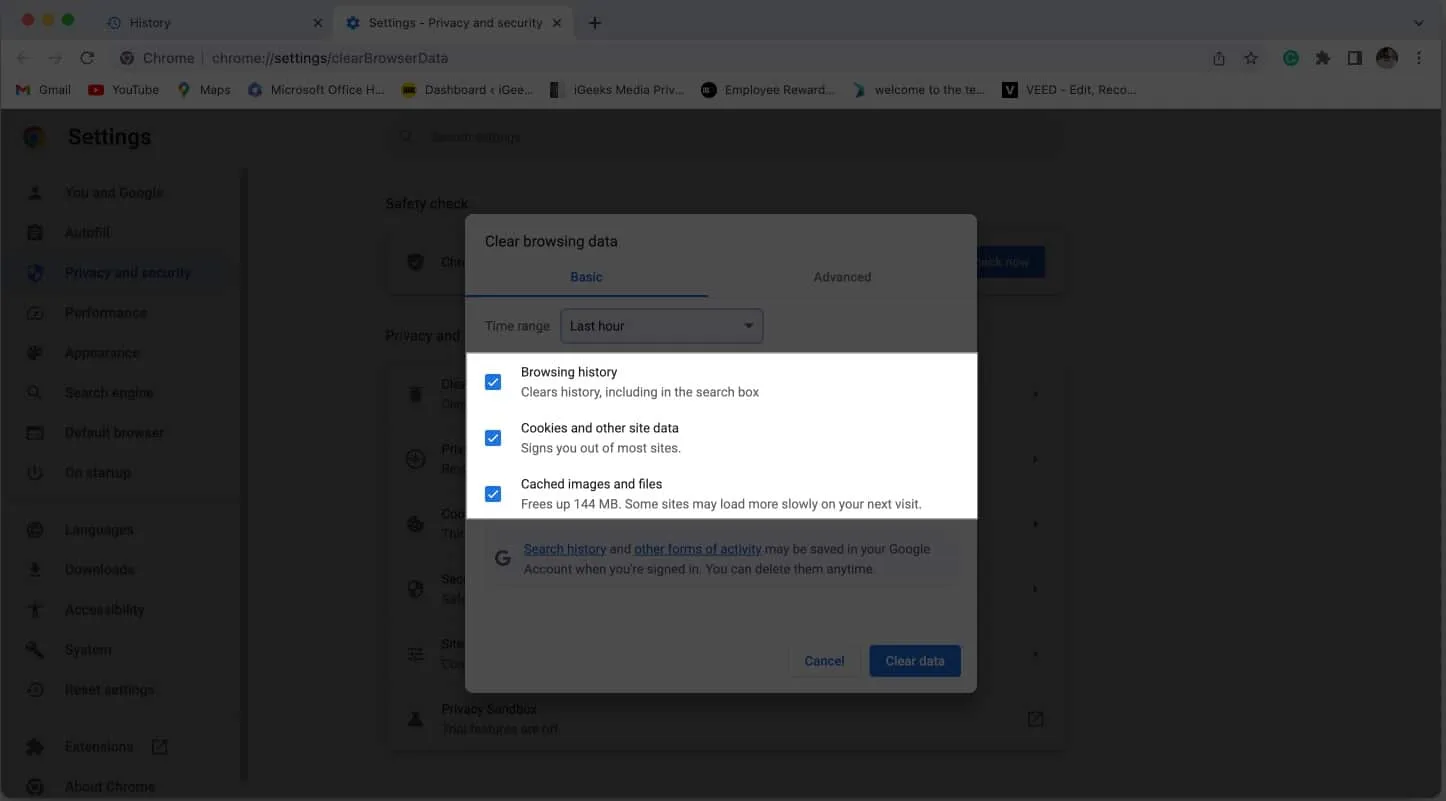
- Kad procesas būtų dar paprastesnis, galite pasirinkti norimą laikotarpį ir, kai būsite pasiruošę, paspauskite Išvalyti duomenis.
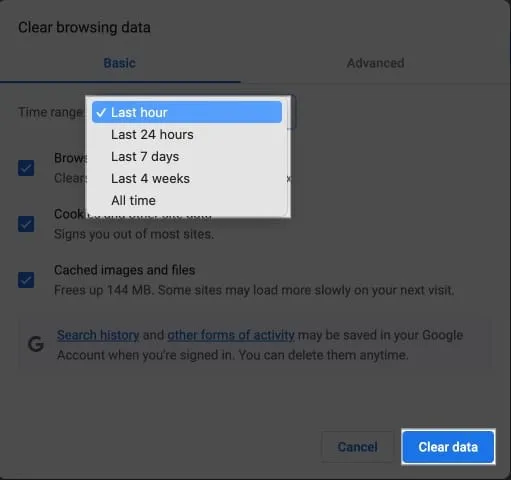
Po kelių sekundžių žiniatinklio naršyklė bus išvalyta nuo visos įrenginyje saugomos informacijos.
Išplėstiniai būdai ištrinti duomenis iš „Chrome“ sistemoje „Mac“.
Prisijungę prie naršymo istorijos išvalymo sąsajos, galite pereiti į išplėstinės parinkties funkciją.
Dabar galite žaisti su funkcijomis daug didesniu mastu. Pakalbėkime apie tą patį išsamiau:
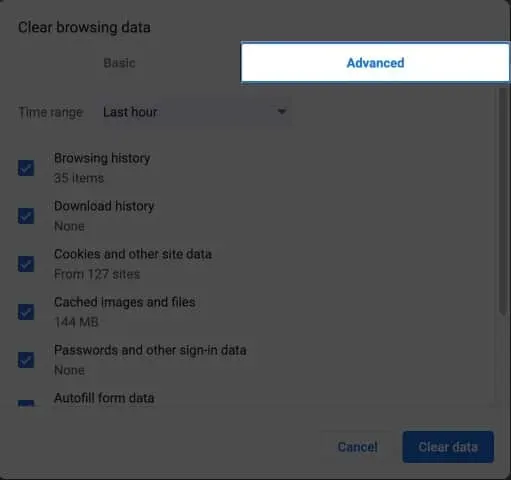
- Laikotarpis: naudokite išskleidžiamąjį laukelį, kad pasirinktumėte laikotarpį, kurio duomenis norite pašalinti.
- Naršymo istorija: ši funkcija rodo paieškos istoriją, suskirstytą pagal įprastus veiksmus.
- Ji seka failus ir dokumentus, kuriuos jau atsisiuntėte.
- Slapukai ir kiti svetainės duomenys yra atsakingi už jūsų internetinės veiklos stebėjimą ir svetainės nuostatų saugojimą.
- Talpyklos failai ir vaizdai: jie suteikia greitą ir sklandų naršymą. „Chrome“ žiniatinklio paieškos išsaugomos nešiojamajame kompiuteryje.
- Slaptažodžiai ir kita prisijungimo informacija: jei suteiksite „Chrome“ leidimą, ji išsaugos jūsų slaptažodžius ir kitą prisijungimo informaciją, kad vėl galėtumėte greitai pasiekti tas pačias svetaines.
- Automatiškai pildyti formos duomenis: jei kada nors žiniatinklio naršyklėje užpildėte informaciją, įskaitant vardą ir adresą, „Chrome“ gali išsaugoti tuos duomenis, kad galėtumėte naudoti vėliau. Be to, nustatymai leidžia keisti šiuos parametrus, jei taip pasirenkate.
- Svetainės nustatymai: asmeninės nuostatos išsaugomos toje pačioje svetainėje, kai pasiekiate svetaines, kurioms reikia prieigos, pvz., vietos ir kontaktų. Todėl, kai ateityje apsilankysite svetainėje, jums nebus rodomi šie įspėjimai.
- Priglobtosios programos duomenys: stebimi trečiųjų šalių priedai, kurie buvo pridėti per „Chrome“ internetinę parduotuvę.
Priimdami sprendimą galite atsižvelgti į visus anksčiau paminėtus dalykus dėl išplėstinių „Chrome“ duomenų valymo funkcijų. Pasirinkite tuos, kuriuos norite ištrinti, tada spustelėkite Išvalyti duomenis, kad užbaigtumėte procesą.
DUK
Ar išvalius talpyklą, istoriją ir slapukus bus ištrinti mano išsaugoti slaptažodžiai naršyklėje „Chrome“?
Taip, išsaugoti slaptažodžiai bus pašalinti, jei išvalysite talpyklą, istoriją ir slapukus.
Ar „Chrome“ talpyklos, istorijos ir slapukų išvalymas turės įtakos mano naršymo istorijai kituose įrenginiuose?
Ne, išvalius „Mac“ talpyklą, istoriją ir slapukus, jūsų naršymo istorija kitur nepasikeis. Tai neturės jokios įtakos jūsų naršymo iš kitų įrenginių istorijai.
Ar išvalius „Chrome“ talpyklą, istoriją ir slapukus bus ištrintos mano žymės?
Ne, jūsų žymės nebus ištrintos, jei išvalysite talpyklą, istoriją ir slapukus. Jūsų žymės bus išsaugotos, nes jos išsaugomos nepriklausomai nuo jūsų naršymo informacijos.
Gero naršymo
Pašalinti talpyklą, istoriją ir slapukus iš „Chrome“ naršyklės nėra taip sunku, kaip gali atrodyti. Jūsų asmeninė informacija visada bus apsaugota aukščiau nurodytomis priemonėmis. Nepamirškite šio veiksmo atlikti reguliariai, kad naršyklė veiktų efektyviai ir išvengtumėte galimų privatumo problemų.
Nuoširdžiai tikiuosi, kad ši pamoka buvo naudinga. Jei taip, nedvejodami pasidalykite savo idėjomis žemiau esančiame skyriuje.


Parašykite komentarą